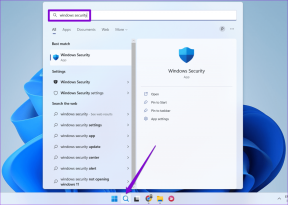2 modi migliori per creare un sondaggio su Discord per desktop e dispositivi mobili
Varie / / April 22, 2022
Vuoi un modo semplice e veloce per ottenere input da amici, familiari o da una community su Discord? Perché non provare creazione di un sondaggio Fanno risparmiare tempo, ma aiutano anche a prevenire problemi di comunicazione.

Su Discord, i sondaggi possono aiutare a valutare l'interesse dei membri della comunità su determinati argomenti attraverso voti e reazioni. Esistono due modi per creare un sondaggio su Discord: reazioni emoji o un sondaggio bot. Ecco come utilizzare entrambi i metodi.
Creazione di un sondaggio utilizzando le emoji
Un modo semplice per avviare un sondaggio su Discord è utilizzare le reazioni Emoji per ricevere risposte su determinati argomenti. Puoi considerare i conteggi delle emoji come i voti delle opinioni dei membri del server sugli argomenti. Ecco come funziona:
Passo 1: Avvia Discord sul tuo dispositivo.

Passo 2: A sinistra della tua app Discord, vedrai un elenco di server. Clicca sul server che ospita il canale di cui hai bisogno per creare il sondaggio.

Passaggio 3:
Dopo l'apertura del server Discord, vedrai i diversi canali disponibili. Fare clic sul canale in cui si desidera eseguire un sondaggio.
Se preferisci avere un canale dedicato, fai clic su + accanto a Canali di testo e fornisci il nome del canale. Dopo aver fatto ciò, fai clic su Crea canale.
Passaggio 4: Fai clic sull'icona a forma di ingranaggio a destra del nome del canale.

Passaggio 5: Nella nuova finestra, fai clic su Autorizzazioni.
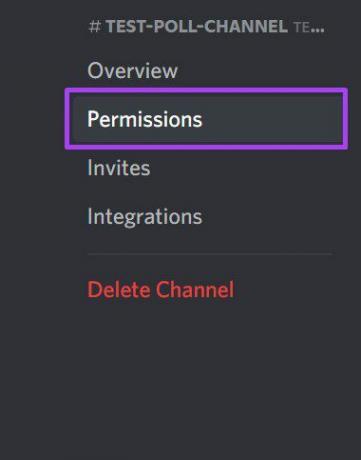
Passaggio 6: Vai alla sezione Ruolo/Membri sotto Autorizzazioni avanzate e seleziona @tutti.

Passaggio 7: Scorri verso il basso le autorizzazioni del canale fino ad arrivare a Leggi cronologia messaggi e fai clic sul "√" verde (segno di spunta).

Passaggio 8: Scorri verso il basso, quindi fai clic sulla "x" rossa (segno di croce) accanto a tutte le altre opzioni e fai clic su Salva modifiche.
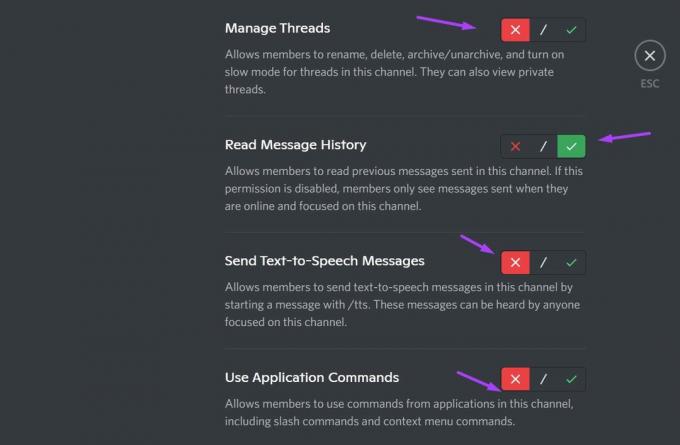
Passaggio 9: Fai clic su Salva modifiche nell'angolo in basso a destra.

Passaggio 10: Chiudere la finestra delle impostazioni per tornare all'interfaccia del canale.
Passaggio 11: Vai alla casella di testo del canale e digita la domanda del sondaggio, quindi premi Invio.

Passaggio 12: Passa il puntatore del mouse sulla domanda, quindi scegli gli emoji per le reazioni desiderate. Ricorda che ogni emoji rappresenta una risposta.

Passaggio 13: Spiega le tue opzioni di sondaggio nel canale. Ad esempio, puoi dire di fare clic sull'emoji 1 per Sì e su emoji 2 per No.
Passaggio 14: Invita i membri a rispondere al tuo sondaggio e guarda il conteggio delle emoji.

Creazione di un sondaggio utilizzando i bot
Per i sondaggi in cui gli emoji non sono sufficienti, puoi usare i bot. Tuttavia, molte terze parti forniscono bot. Gli utenti devono fornire le autorizzazioni ai bot per utilizzare le informazioni nei loro account. Il primo passo è aggiungere il bot al tuo server.
Aggiunta di un bot di sondaggio al tuo server
Ecco i passaggi da seguire per aggiungere un poll bot a un server:
Passo 1: Ottieni il PollBot dal sito ufficiale.
Visita PollBot
Passo 2: Fai clic su Invita questo bot.

Accedi con il tuo account Discord, se non l'hai già fatto.
Passaggio 3: Selezionare il server dall'elenco a discesa e quindi fare clic su Continua. Questa azione aggiunge il Poll Bot al server.

Passaggio 4: Rivedi tutte le autorizzazioni, quindi fai clic su Autorizza.

Passaggio 5: Avvia Discord e seleziona il server su cui devi eseguire il sondaggio nella colonna di sinistra.

Passaggio 6: Vai all'elenco Canali di testo e scegli uno dei canali.

Passaggio 7: Tipo pollhelp all'interno del campo del messaggio. Dovresti ricevere una risposta dal bot con le istruzioni su come creare diversi tipi di sondaggi, inclusi Sondaggio normale, Sondaggio fantasia e Sondaggio numerato.

Robot diversi rispondono a vari comandi per attivare la funzione di sondaggio. Per conoscere il comando per il bot di sondaggio scelto, assicurati di visitare il sito Web dello sviluppatore.
Creazione di un sondaggio normale utilizzando PollBot
Il sondaggio normale è simile al sondaggio che crei usando gli emoji Discord. Qui, un utente digita una domanda e il resto del server risponde utilizzando emoji. Ecco come funziona:
Passo 1: Avvia Discord e seleziona il server su cui devi eseguire il sondaggio nel riquadro sinistro dell'app.

Passo 2: Vai all'elenco Canali di testo e scegli uno dei canali qui.

Passaggio 3: Digitare il comando nell'area dei messaggi sondaggio: poi segui con la tua domanda. Un esempio è sondaggio: ti piace Fortnite?

I tuoi utenti possono rispondere usando emoji e tu puoi contare le risposte.
Creazione di un sondaggio di fantasia utilizzando PollBot
Il sondaggio fantasia è leggermente diverso dal sondaggio normale. Qui, un utente digita una domanda e PollBot la contrassegna come un banner e chiede ai membri del server di rispondere usando le reazioni. Ecco come funziona:
Passo 1: Avvia Discord e seleziona il server dalla colonna di sinistra.

Passo 2: Vai all'elenco Canali di testo e scegli uno dei canali qui.

Passaggio 3: Digitare il comando nell'area dei messaggi sondaggio:: poi segui con la tua domanda. Un esempio è sondaggio:: Ti piace Fortnite?

Creazione di un sondaggio numerato utilizzando PollBot
Per il sondaggio numerato, puoi fornire l'intervallo di risposte che desideri da 1 a 10.
Passo 1: Avvia Discord e seleziona il server dalla colonna di sinistra.

Passo 2: Vai all'elenco Canali di testo e scegli uno dei canali.

Passaggio 3: Nell'area dei messaggi, digitare il numero di opzioni desiderate, poll: poi segui con la tua domanda. Un esempio è 9poll: Quanti colori ci sono dell'arcobaleno?

Dopo che gli utenti hanno risposto con le reazioni, puoi fare un conteggio delle risposte.
Creazione di sondaggi su iPhone e Android
Se devi creare sondaggi al di fuori di Discord, ci sono app dedicate da eseguire sondaggi su iPhone e Android. Gli esempi includono Opinion Up, SurveyMonkey e Pollie.
Ultimo aggiornamento il 26 marzo 2022
L'articolo sopra può contenere link di affiliazione che aiutano a supportare Guiding Tech. Tuttavia, non pregiudica la nostra integrità editoriale. Il contenuto rimane imparziale e autentico.